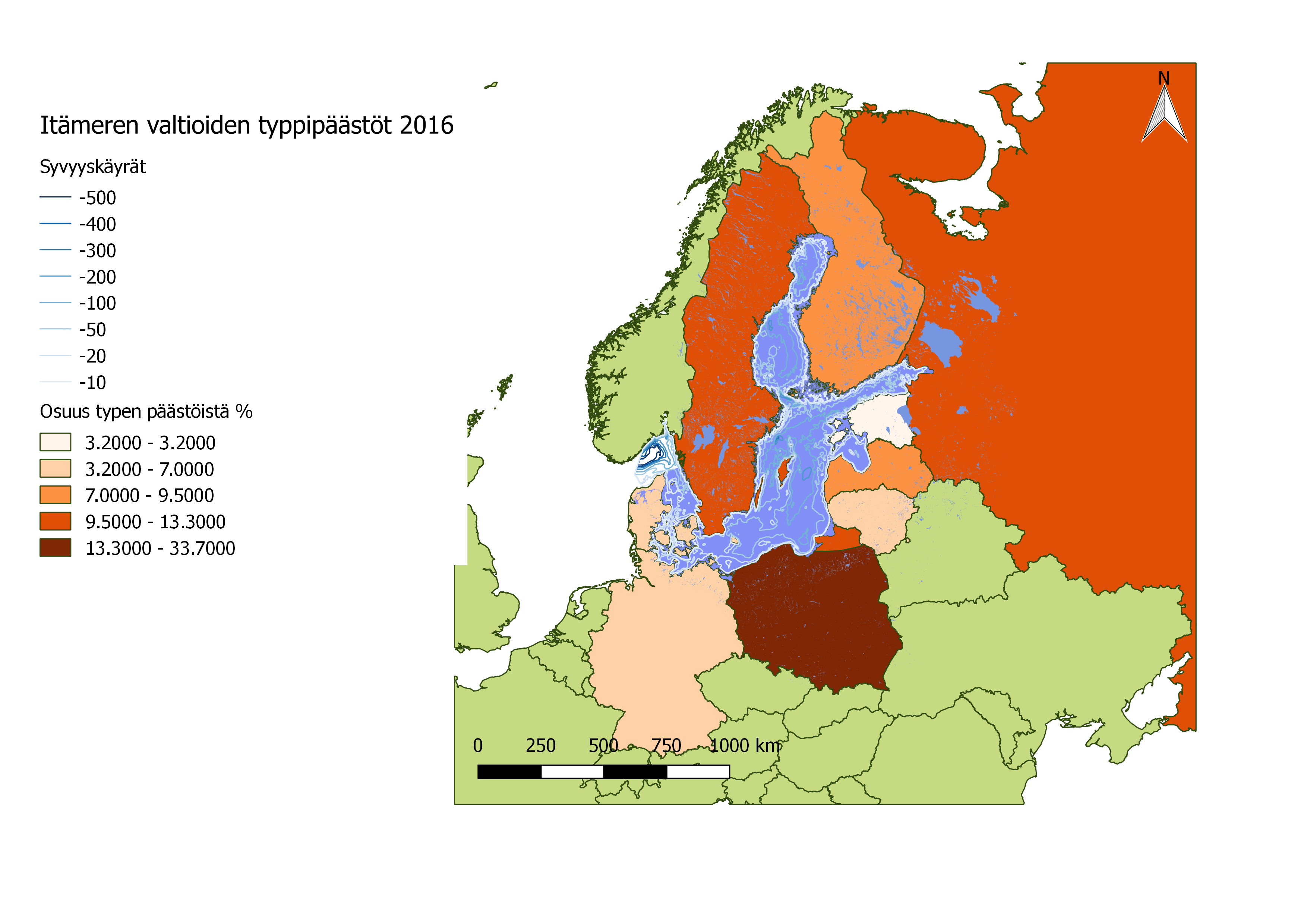Tutustuin 16.1 QGIS Desktop ja QGIS Browser ohjelmiin. Tässä ensimmäisessä kosketuksessa paikkatieto-ohjelmaan yllätyin iloisesti ohjelman ollessa kaikille vapaa. Pääsin näkemään käytännössä, miten attribuuttitaulujen käyttö toimii. Pääsin myös näkemään, miten ohjelmassa huomioidaan eri aineistojen mahdollisesti erilaiset koordinaatistot. Kätevää on, että ohjelmalla saa haluttaessa automaattisesti ohjelmaan avattavat aineistot samaan projektioon. QGIS:n perustoiminnot tulivat tutuiksi: Esimerkiksi opin miten aineistoja avataan ohjelmalla. Uutta esimerkiksi edellisellä kurssilla käyttämääni CorelDraw: iin verrattuna oli, että erilaiset aineistot (esimerkiksi vektori ja rasteri) avataan eri painikkeilla. Opin myös zoomaus -painikkeiden käyttöä, kartan visualisointia ja attribuuttitaulun muokkausta. Lisäksi sain tietää, että työkaluja voidaan siirrellä karttaikkunassa ja niitä voidaan ladata lisää. Tasojen hallintaan olin tutustunut jo CorelDraw: ta käyttäessä. Aineistojen avaamiseen liittyen on kätevää käyttää QGIS Browseria, ettei hitaasti QGIS Desktopissa avautuvia suuria tiedostoja tarvitse aukaista kyseisessä ohjelmassa. Tämä on hyvä siksi, että ohjelman käyttäjä ei välttämättä enää muista, mitä missäkin epämääräisesti nimetyssä tiedostossa on tai ei vielä tiedä, mikä on sopiva aineisto omaan tarkoitukseen.
Tutustuin QGIS Desktop -ohjelmaan myös tekemällä koropleettikartan (Kuva 1). Kartan tekeminen vaati seuraavia toimenpiteitä: Ohjelmaan siirretyn aineiston tasot piti järjestellä uudelleen, niin että pienemmät piste ja viivamaiset kohteet ovat aluekohteiden päällä. Tasojen visuaalista ilmettä (värit ja läpinäkyvyydet) piti muuttaa, jotta kartta miellyttäisi silmää ja toisaalta olisi ehkä lähempänä esitettyjen asioiden oikeaa väriä. Kartan tasojen värityksessä oli erityisen hyvä saada tietää ääriviivojen poistosta, sillä järvien koosta olisi saanut aivan väärän kuvan, jos reunat olisivat näkyneet. Syvyyskäyrien visualisoinnissa selvisi, että attribuuttitaulun tietojen avulla pystyy luokittelemaan syvyyskäyriä eri väreihin syvyyskäyristä aineiston ominaisuustaulukkoon merkittyjen tietojen avulla. Tämä helpotti huomattavasti käyrien hahmottamista, mikä välittyy karttakuvastakin, ainakin jos zoomaa hieman lähemmäksi karttaa. Samaa taktiikkaa käytettiin myöhemmin myös typpipäästöjen visualisoinnissa kartalle. Ominaisuustaulukkoon piti tehdä uusi sarake, johon laskettiin valtioiden suhteelliset typpipäästöt. Nämä typpipäästöt voitiin sitten esittää kartalla, mutta ennen sitä piti vielä poistaa NULL-arvot uudesta sarakkeesta suodattamalla esille arvot, jotka ovat suurempia kuin 0. Opin, että ominaisuustaulukkoa muokatessa täytyy olla hyvin varovainen, ettei vahingossa muokkaa tietoja, joita ei ole tarkoitus. Kun kartta oli valmis, täytyi sen kokoa ja sijaintia vielä muuttaa ”tulostuspaperilla” ja lisätä ja muokata pohjoisnuoli, mittakaava ja legenda. En ollutkaan itse tullut ajatelleeksi, että kuten Johanna Mölsä totesi blogissaan: ”–verrattuna esimekiksi edellisellä kurssilla käytettyyn corel drawilla piirtämiseen). Esimerkiksi legendan ja mittakaavan tekeminen QGISsillä vei murto-osan ajasta joka niihin kuluu itse piirtämällä ja mittailemalla.”
Kartasta näkee ensinnäkin, mistä kaikista maista typpipäästöjä tulee Itämereen (Itämeren reunamaat). Kartasta voidaan päätellä, että eniten typpipäästöjä Itämereen tuli vuonna 2016 Puolasta. Vähiten typpipäästöjä tuli Itämeren reunamaista Virosta. Kartasta ei kuitenkaan voi päätellä kuinka suuri kunkin maan suhteellinen typpipäästö on tarkalleen kunkin luokan vaihteluvälin sisällä. Typpipäästöjä saattaa tulla valuntana ja ilmankautta myös muistakin maista kuin kartalla esitetyistä, mutta varmaankin sitä on hyvin vaikea mitata ja määrät ovat suhteessa vähäiset. Mietin olisiko kartasta saanut havainnollisemman esimerkiksi huomioimalla valuma-alueiden rajoja? Kartasta tulee nopeasti ja selkeästi esille, miten yhden maan typpipäästöt suhteutuvat muiden Itämeren reunamaiden typpipäästöihin. Syvyyskäyrien olemassaolo korostaa Itämerta kartalla. Visuaalisesti kartassa on mielestäni ihan sopusoinnussa olevat värit, joista maan ja veden värien on tarkoitus muistuttaa niiden oikeita värejä. Syvyyskäyrien ja typpipäästöjen kohdalla värit säädettiin niin, että tummin väri meinaisi syvintä/ suurinta typpipäästömäärää, mikä on loogisempaa kartan tulkitsijalle.
Kuva 1: Itämeren valtioiden typpipäästöt 2016
Lähteet:
Johanna Mölsä. Kurssikerta 1. https://blogs.helsinki.fi/johannmo/ Luettu: 23.3.2019